Wixという無料ホームページ制作サービスをご存知でしょうか?どういうものかというと無料でだれでも簡単に自分のホームページが持てるという画期的なサービスです。
ちょっとしたホームページを作るのであればWixで何も問題ありません。ただ、ホームページをしっかり作り込みたいとか、Google検索で上位表示させたいなど、強い目的があるのであれば、他の選択肢が入ってくるかもしれません。
この記事では
・Wixでのホームページの作り方の流れ
・Wixのメリットとデメリット
・他社サービスとの比較
について書いていますので、ぜひ御覧ください。
Wixってどんなもの?
通常、ホームページを制作する場合、htmlやCSSと呼ばれる手法を使って構成を書いたテキストファイルをWebサーバーに公開することで完成しますが、簡単にはできず専門のスキルが必要になります。
本来はホームページ制作会社に依頼してホームページを制作するのが主流でしたが、現在ではホームページ制作がある程度自動化できるサービスが出てきていて、Wixもその中の1つになります。
どういうことかというと、ホームページをイチから作るのではなくて、ある程度すでに出来上がったものに対して色々パーツを付けていくことで完成するイメージです。
一戸建てで例えると、注文住宅と建売住宅の違いのようなものでしょうか。ホームページ制作会社に依頼する場合は要望をたくさん伝えて意見を1つの形に取りまとめてもらい、実際に構築を始めるというもので、Wixのようなサービスを使う場合は、いくつものテンプレートからトップページはコレ、追加したい機能はコレという感じで自分好みのホームページを作っていくというものになります。
Wixって難しいんでしょ?
Wixでホームページを作る方法ですが、メチャクチャ簡単なので画像で全部の流れを紹介したいと思います。作り方は二通りあるのですが、どちらも時間がかからず作成できますので、両方ともご紹介します。
まず最初にWixのホームページにてアカウント作成後、以下の画面が表示されます。
どんな種類のホームページ作りたいの?ということで、サジェストから選ぶか単語を入れて検索し、作りたいものを選択します。
ここで、「WixADIで自動作成」か「Wixエディタで作成」を選択する画面が表示されますので、使いたい方を選択します。
Wix ADIで自動作成
「Wix ADIで自動作成」はAIでホームページを作成すると謳われていて、仕組みとしてはいくつかのアンケートに答えると、自動的にテンプレートを複数選択してくれてその中から好みのものを選んでいくという機能になります。おしゃれな感じにできるのですが、細かい部分で修正ができない箇所がありますので、基本的に「Wixエディタで作成」を選んだ方が無難です。
先程の画面で「WixADIで自動作成」を選択すると、以下の画面が表示されます。
ホームページにどんな機能がほしいの?ということで、チャットや問合せフォームなど、色々なものを選択して追加することができます。もちろんあとから追加も可能です。
ホームページに表示させたい名前を決めます。今回はshobai-hanjoとしました。
すでにホームページを持っていたり、Google Placesに登録していれば読み込むことができます。
登録情報を確認します。足りていない箇所があれば自身で追加します。
ホームページのテーマを決めます。ここでホームページの雰囲気を確定することになります。
もうだいたいのレイアウトが完成しておりまして、複数の提案の中から好みのものを選びます。
会社概要や問合せフォームなど追加したいページを選択します。こちらもあとから追加することができます。
今回はこちらのテンプレートを選択しました。もうほぼ完成です。あとはすでに文字が入っている箇所を変更することでホームページが完成します。
こんな感じで簡単に修正することができます。修正したい場所をクリックして、左の画面で修正するだけです。
最後にドメイン名を決めます。下の選択肢は有料プランになっています。
もう完成してしまいました。
ちなみにこんな感じです。試しに作ったので、真ん中の「商売繁盛」の部分を修正しただけですが本当にすぐできました。せっかくなので、「Wixエディタで作成」でも作ってみたいと思います。
Wixエディタで作成
「Wixエディタで作成」は、一般的な無料ホームページ制作サービスと同じように全てのテンプレートから選択していく形になります。「Wix ADIで自動作成」との違いは、全てのテンプレートから選んでいくのか、AIのアンケートである程度絞り込んだものから選んでいくのかの違いですね。手っ取り早いのは間違いなくAIの方です。
ただ、先程も書いたとおり柔軟性が少ないため「Wixエディタで作成」がいいかと思います。
先程の画面で右の「Wixエディタで作成」を選択します。
早速こちらから使いたいテンプレートを選択していきます。
使い方の動画が案内されます。とりあえず×で閉じて先に進みました。
ホームページの初期画面が表示されました。ここから色々な機能を左のボタンから追加していきます。
なにもいじらずに右上のボタンから早速公開してみました。
完成しました。
ちなみに表記が英語でしたが、もちろん日本語にも選択可能です。
右上にあるアカウント設定で「EN」をクリックすると、
言語選択画面が表示されますので「日本語」を選択すると、
日本語表記に変更されます。ただ、ところどころおかしい箇所があるので、英語のままの方が作りやすいかもしれません。
デメリットはあるの?
こんなに簡単に作れてしかも無料というメリットがあるので、多少のデメリットでは優位性は変わらないのですが、ホームページを使って集客に力を入れたり、ホームページ上でオンラインショップまで作りたいといったような「お知らせ以外の使い方」を将来的には考えたいと思っているのであれば、Wixのようなツールを使わない方がいいです。
というのも、以下の記事でも書いた問題点以外に、ホームページの引越しが大変という点があります。
とりあえずWixで作って会社が大きくなったらホームページを作り直すことを考えている場合は、ホームページをWixと違う場所で改めて作り直す必要があり、作ったあとにWixのデータを消せばいいかというとそんなに単純なものでもなく、手続きに3ヶ月かかる事例もあったりします。
ビジネスにおいて3ヶ月待たされるというのは大きな損失で、それを見越して再構築すればいいという考えもありますが、であれば最初からWixではない場所で、後から改造できるようにしておけばいいわけです。
それがレンタルサーバー上にホームページを作成する方法で、最近はWordPressという無料ソフトウェアを使って構築する事例が多くあります。
特にそういったことも考えておらず、とりあえずホームページがあればいいという場合はWixのような無料ホームページ制作サービスを利用するのがいいでしょう。
オススメの利用方法は?
さきほど、ホームページを使って集客に力を入れたり、ホームページ上でオンラインショップまで作りたい場合はWixのようなツールを使わない方がいい、と書いたのですが、実は有料オプションを使うことで実現する場合もあります。
有料オプションについても後日詳しく解説しますので、そちらもご覧いただいてから検討してみてはいかがでしょうか。
この記事では無料でホームページが作れるサービスWixについてご紹介いたしました。とても簡単に作れることもあり、今はホームページ制作会社に依頼せずにご自身でホームページを作る人も増えてきました。かなり使いやすいので一度試しに作ってみるのもおすすめします。
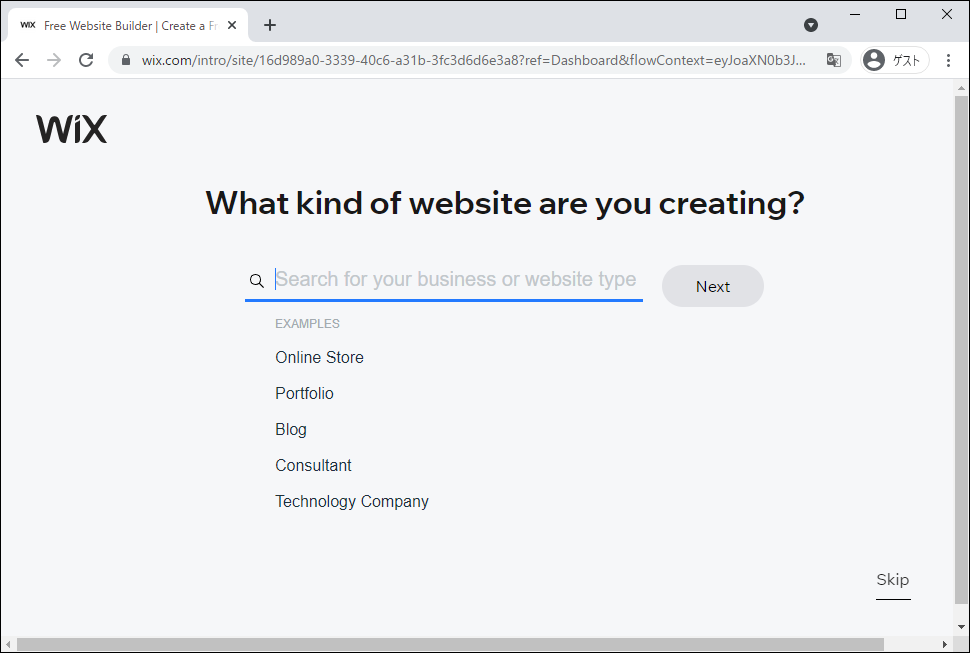



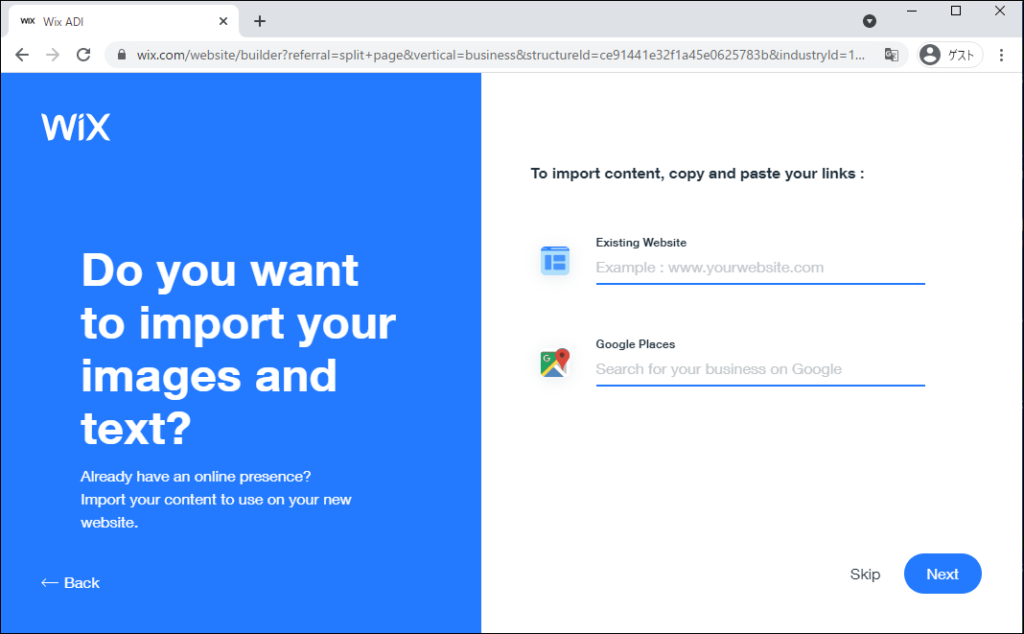
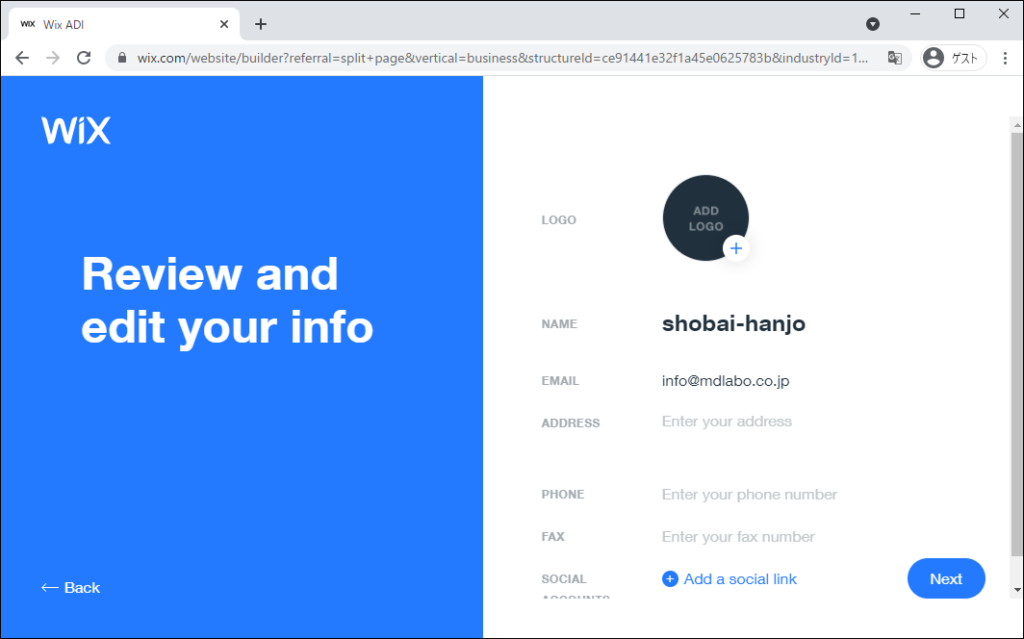
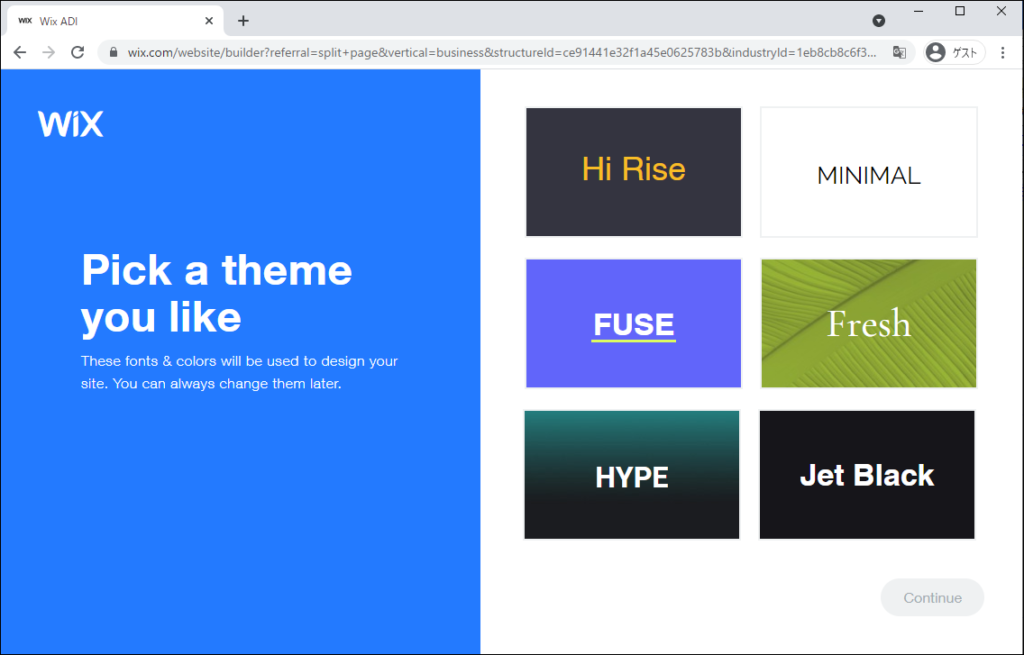
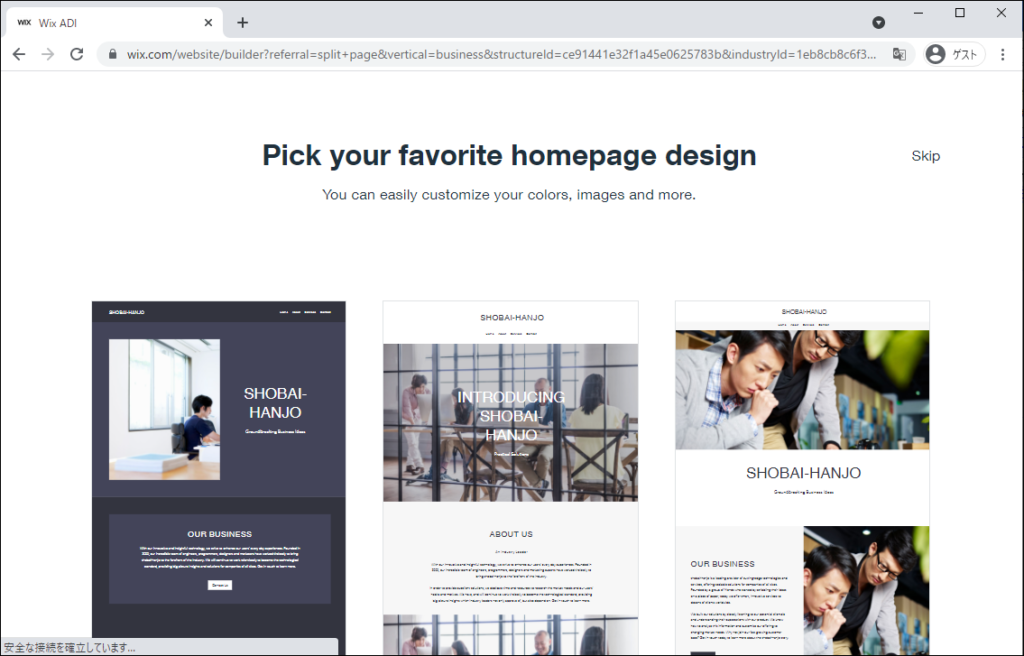
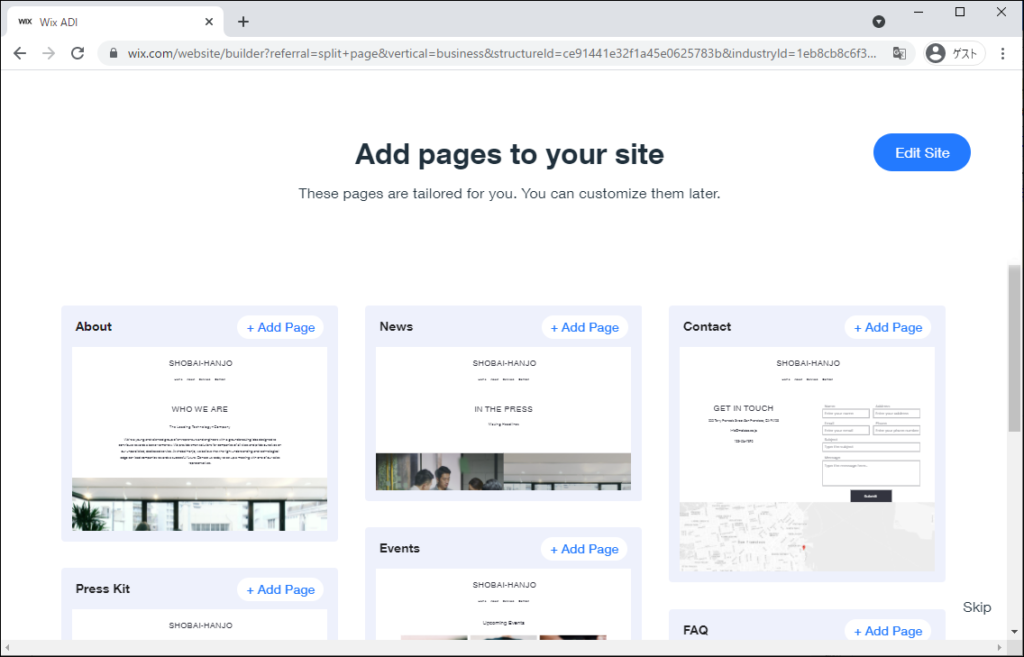
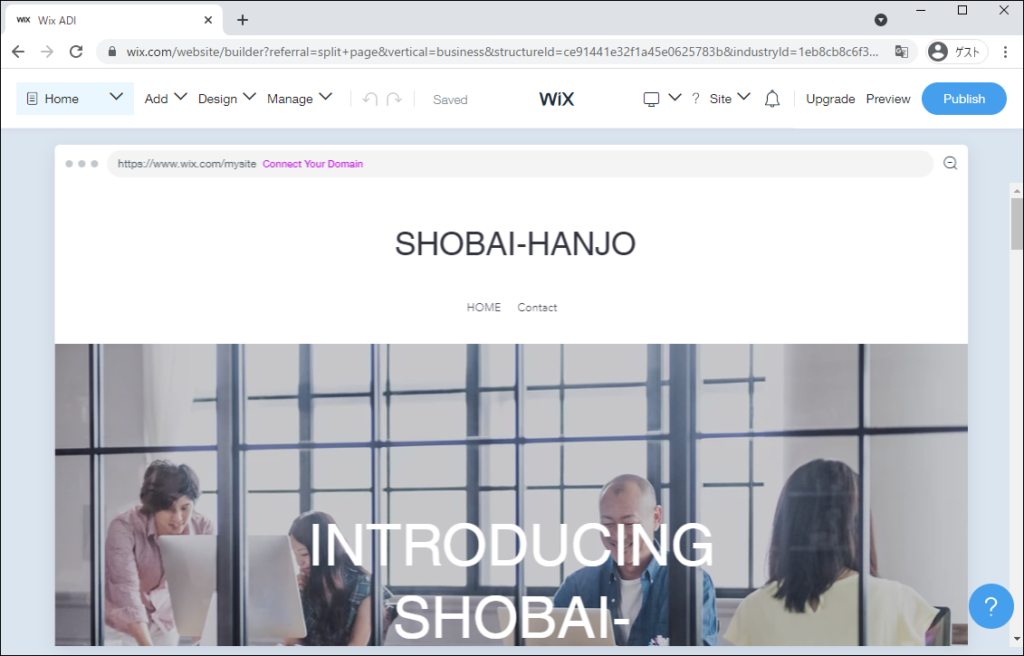
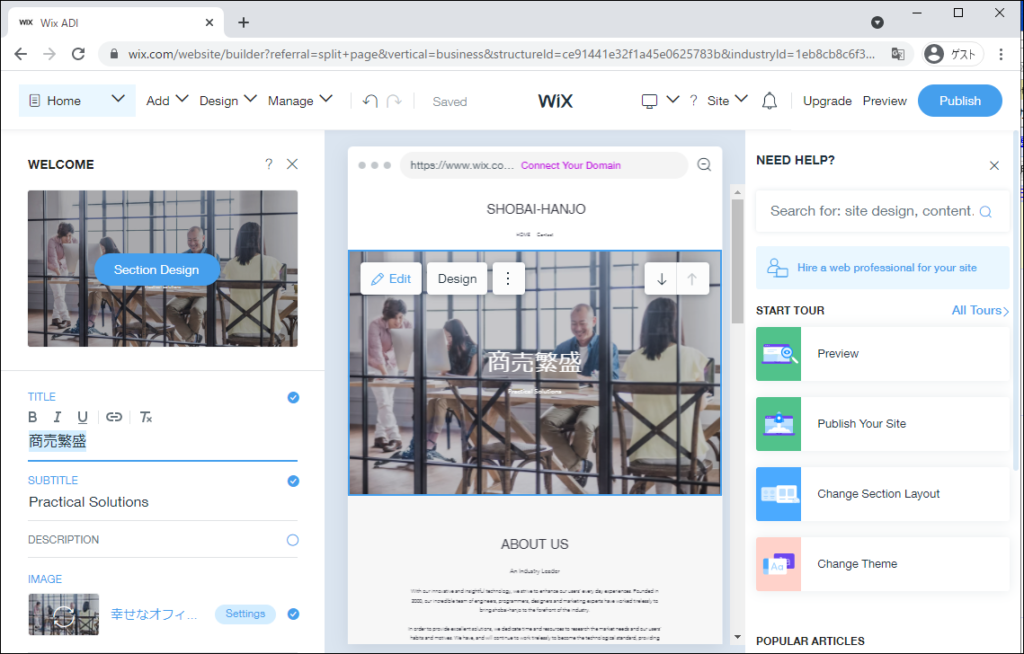
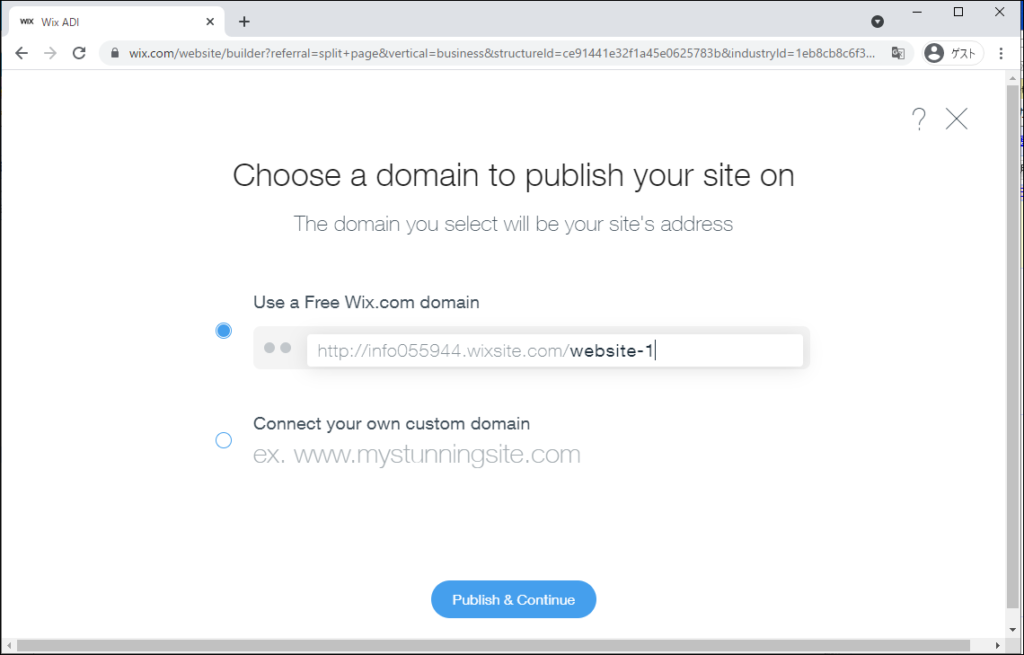
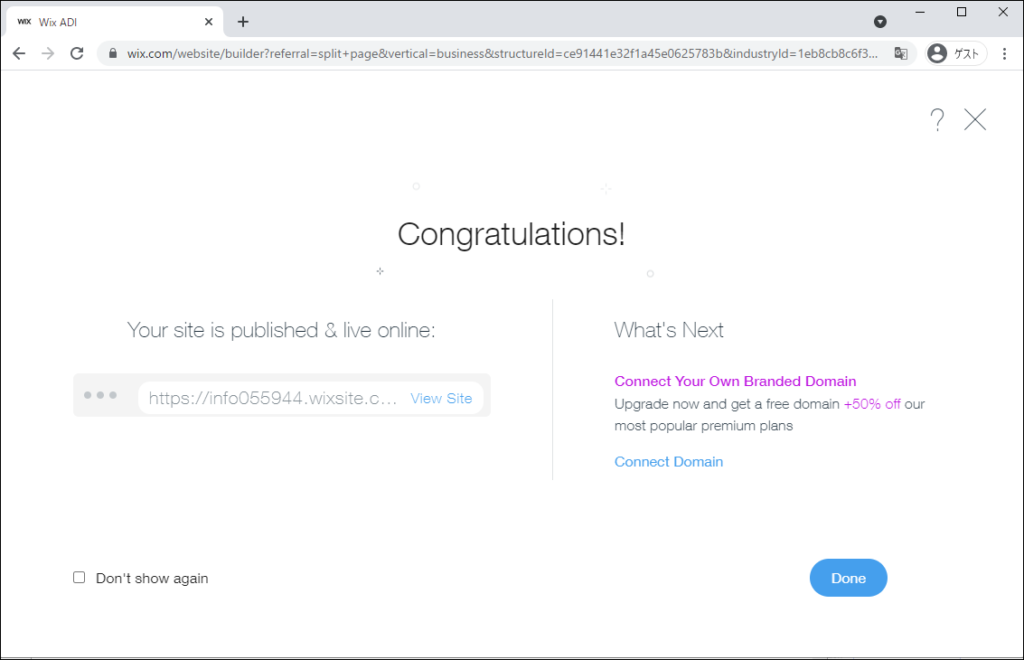
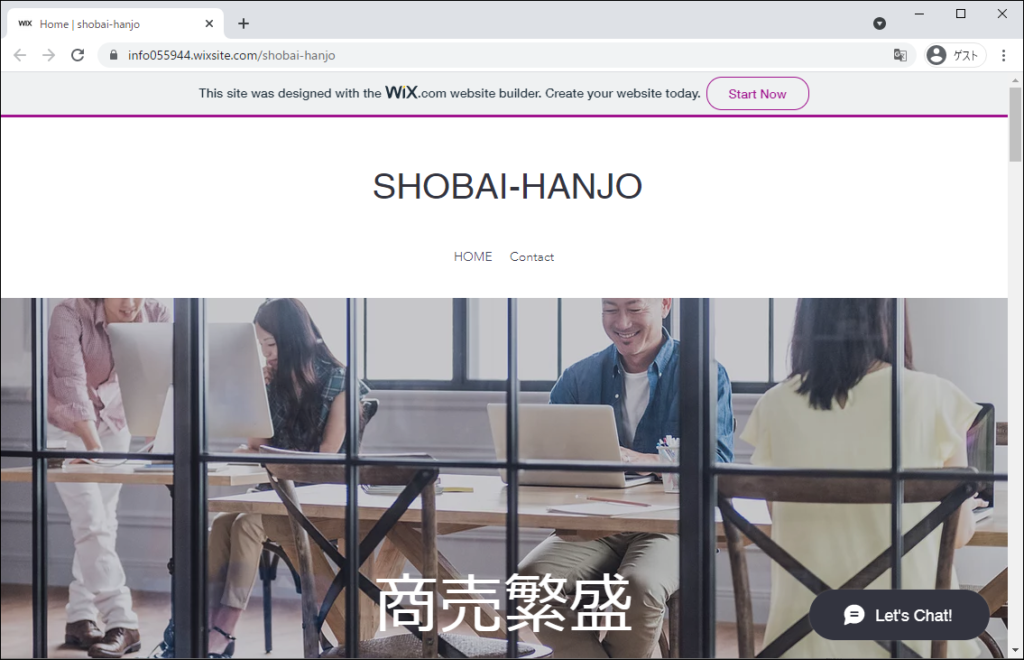
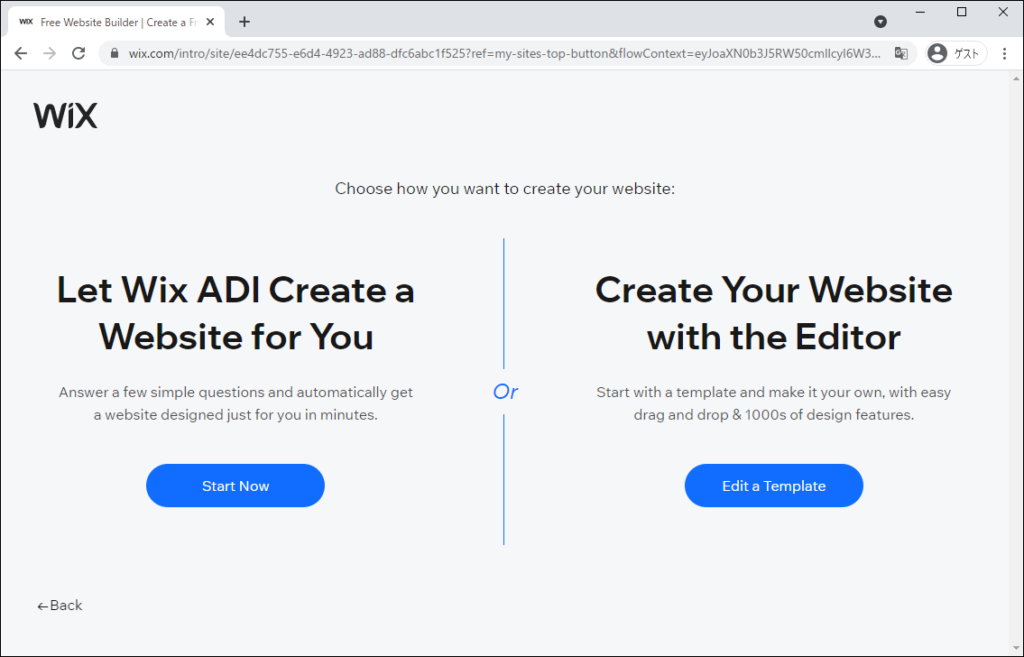
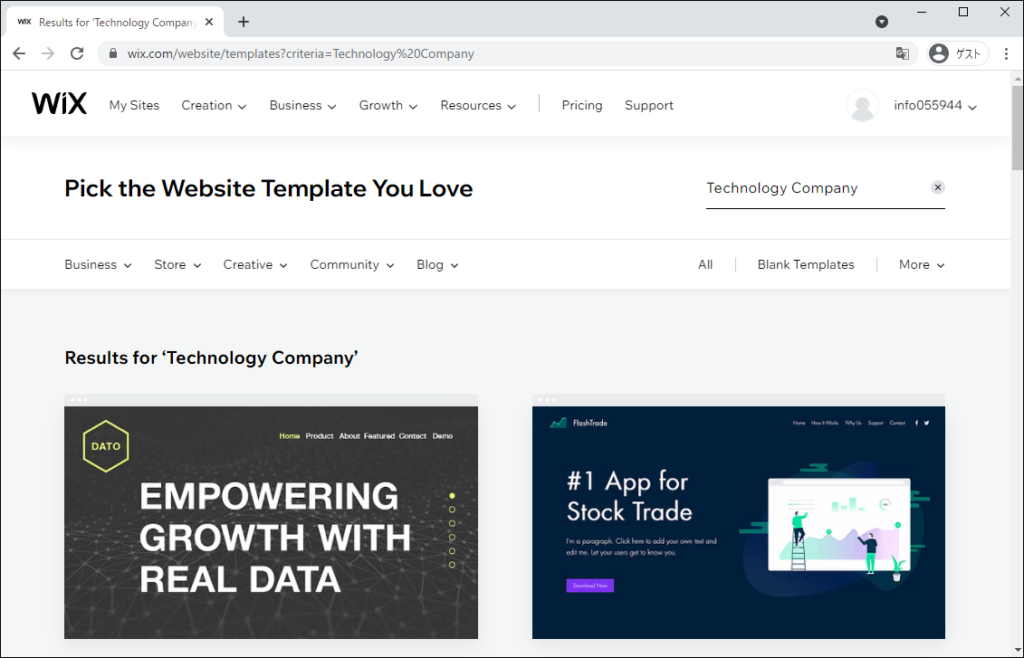
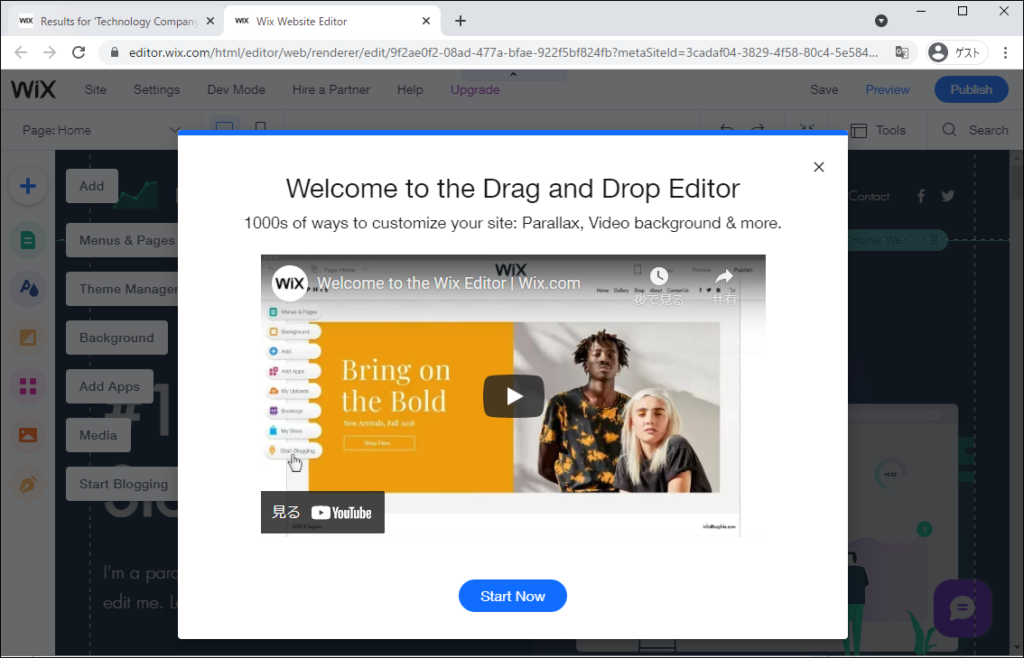
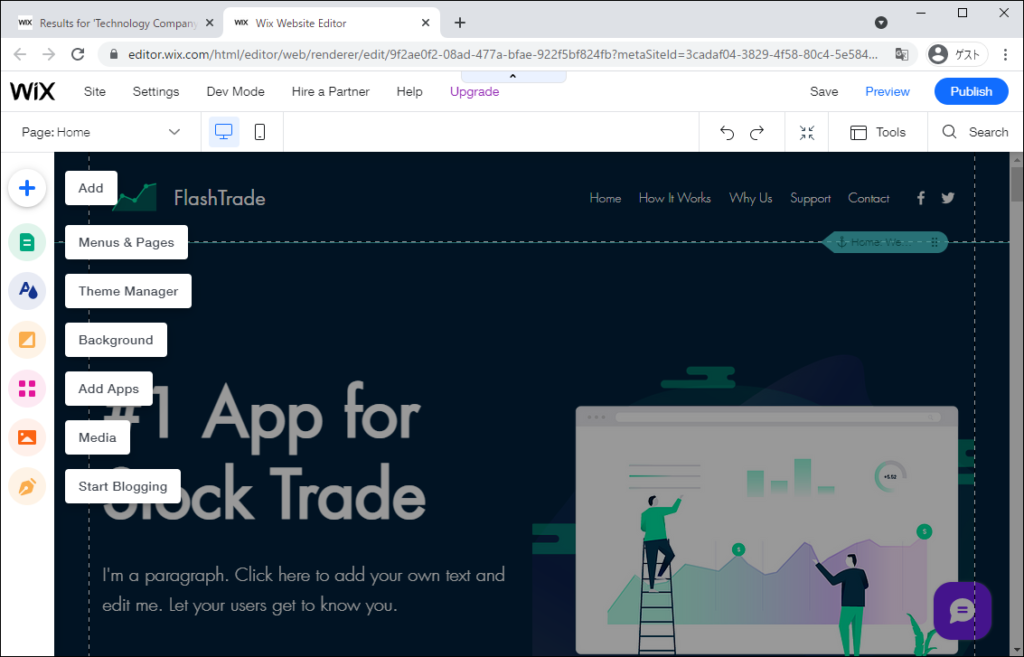
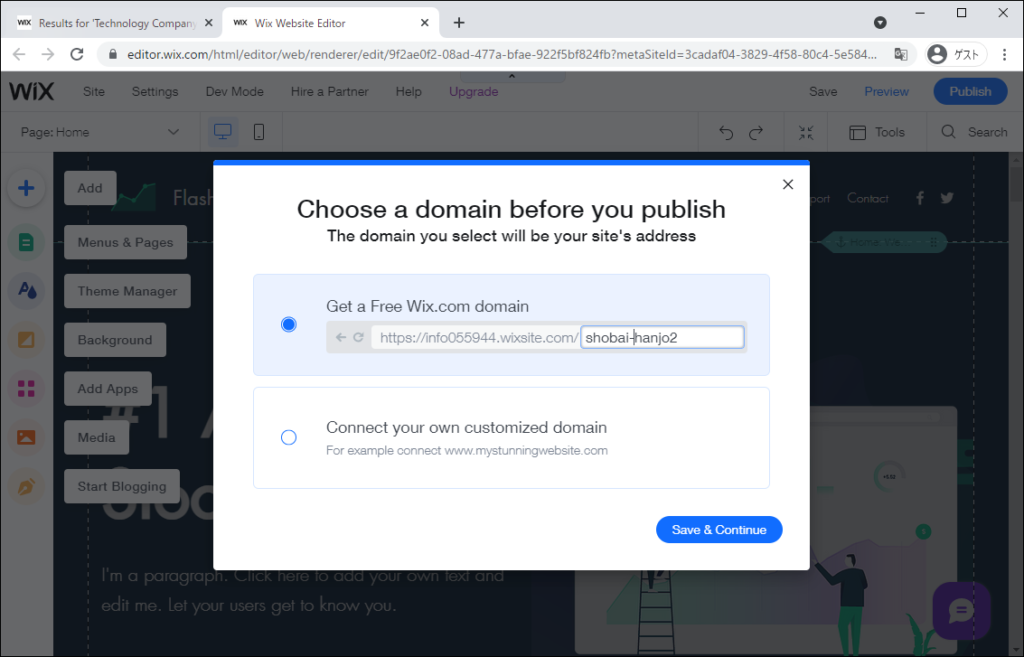
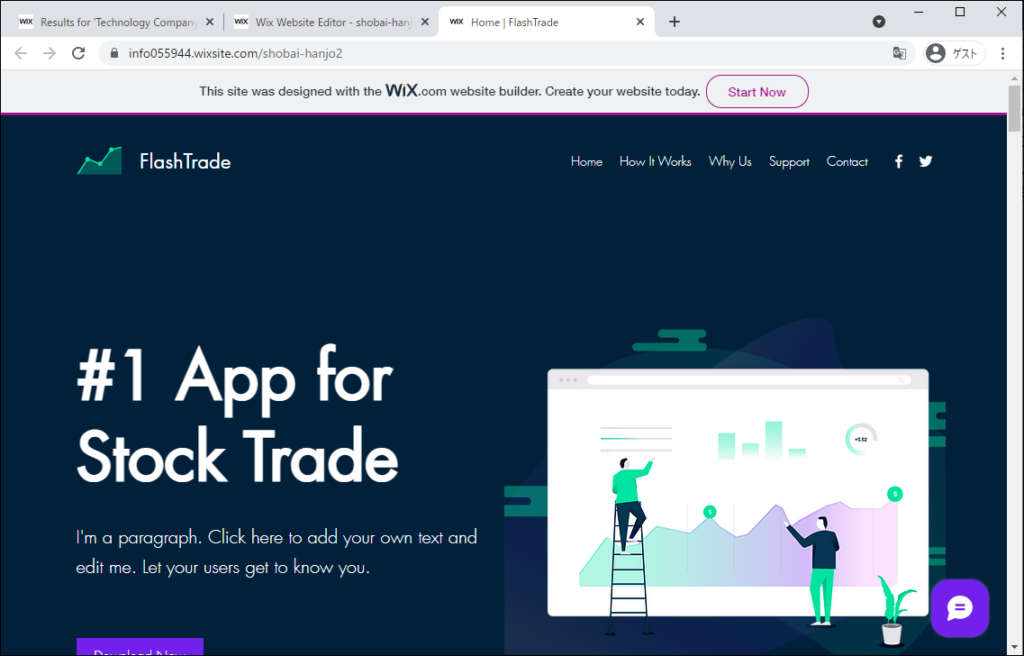
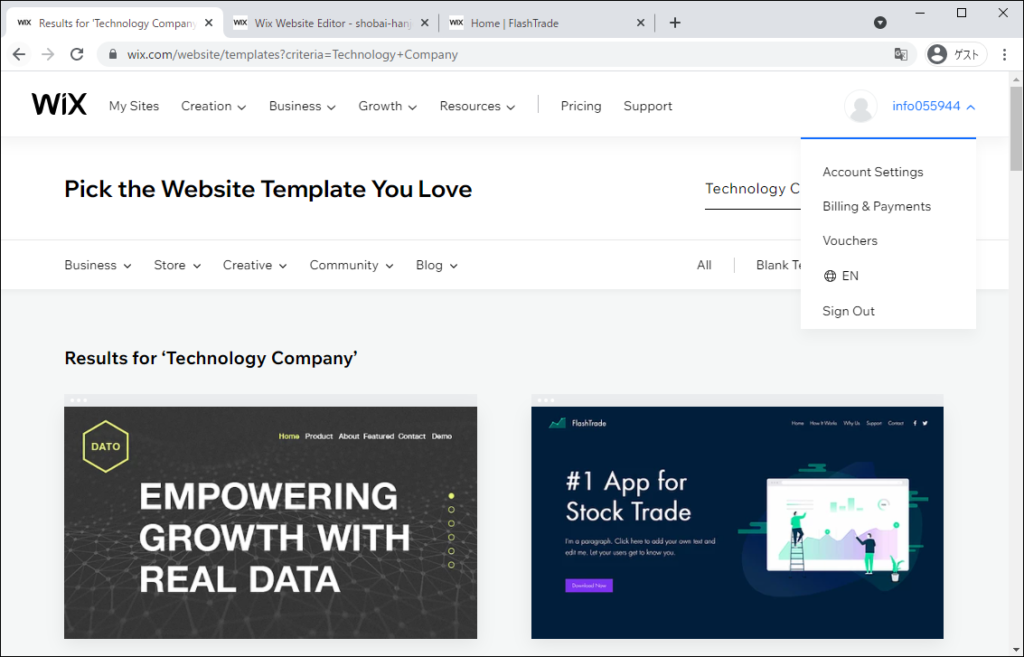
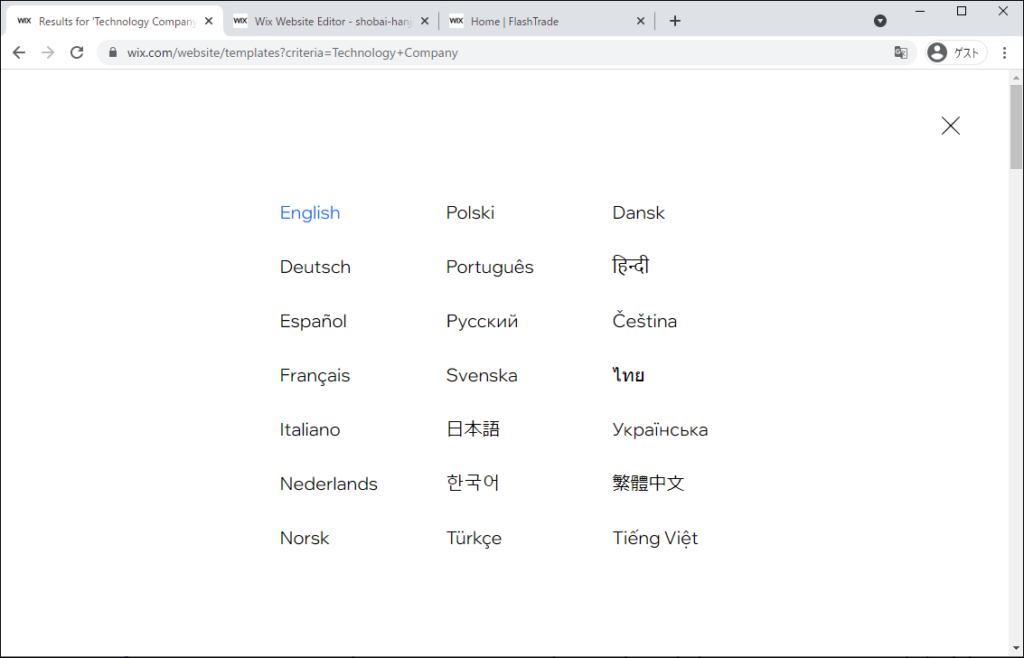

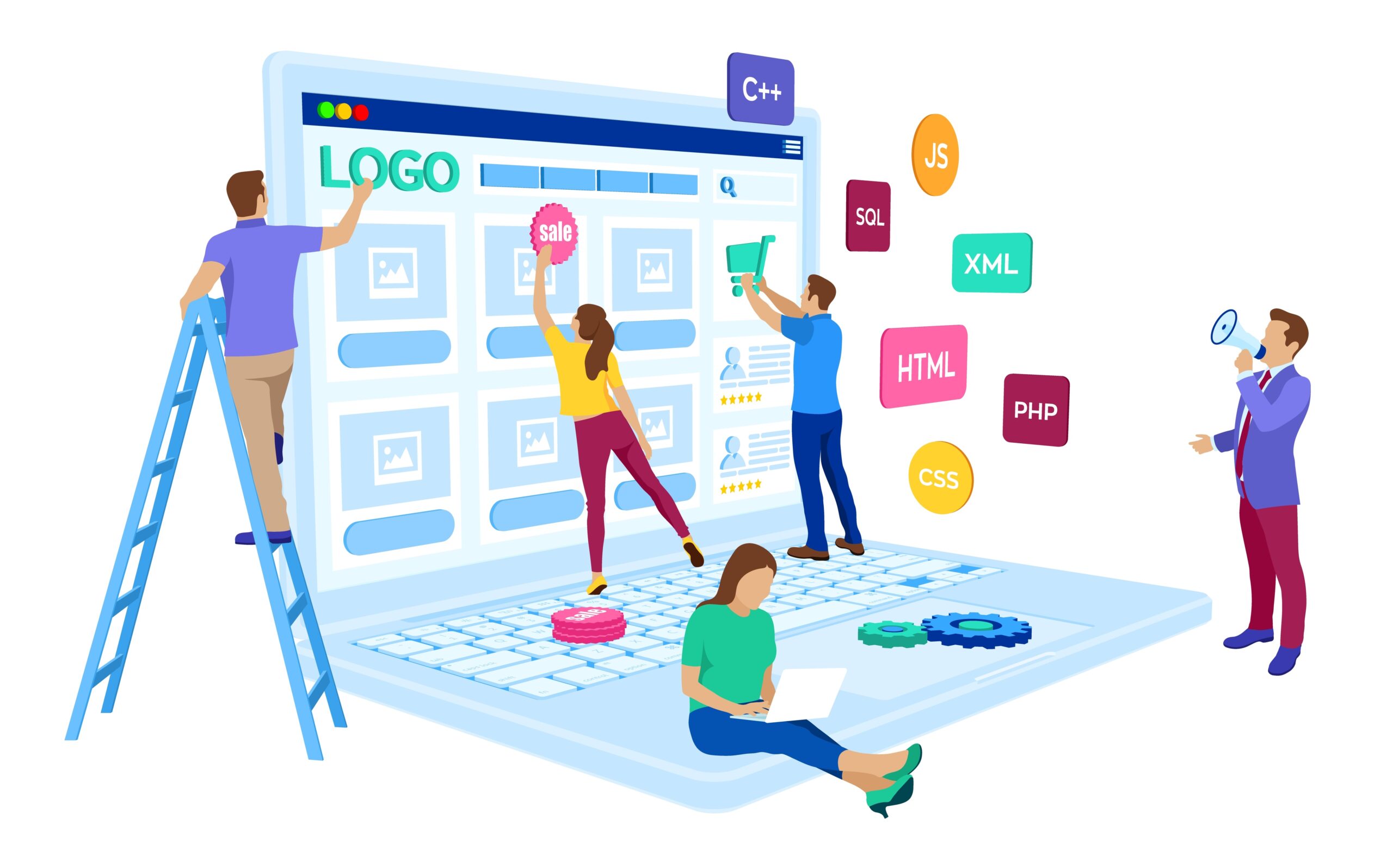

コメント